如果你正在使用代理服务器,那么偶尔会发生连接失败的情况。这可能是因为代理服务器过载或功能出现问题。在这种情况下,你需要采取措施来重新连接代理服务器。以下是解决代理服务器连接失败的5种方法。
1. 检查代理服务器设置
首先,检查代理服务器设置是否正确。在大多数情况下,连接失败是由于代理服务器的错误设置导致的。要检查代理服务器设置,请按照以下步骤操作:
- 点击“开始”按钮,然后选择“设置”。
- 在设置窗口中,选择“网络和Internet”。
- 点击“代理”选项卡,并确保代理服务器设置正确。如果你不确定代理服务器的设置,请与网络管理员联系。
2. 更改代理服务器端口
如果代理服务器端口被阻止或占用,那么连接可能会失败。在这种情况下,你需要更改代理服务器端口。要更改代理服务器端口,请按照以下步骤操作:
- 打开Internet选项。
- 在Internet选项窗口中,选择“连接”选项卡。
- 点击“局域网设置”按钮。
- 在局域网设置窗口中,更改代理服务器端口号并保存更改。
3. 使用代理服务器地址而不是域名
有时无法通过域名连接到代理服务器。在这种情况下,你可以使用代理服务器地址来连接。要使用代理服务器地址,请按照以下步骤操作:
- 打开Internet选项。
- 在Internet选项窗口中,选择“连接”选项卡。
- 点击“局域网设置”按钮。
- 在局域网设置窗口中,输入代理服务器地址并保存更改。
4. 检查防火墙设置
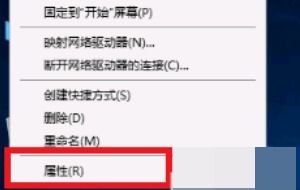
你的计算机的防火墙也可能会导致代理服务器连接失败。在这种情况下,你需要检查防火墙设置。要检查防火墙设置,请按照以下步骤操作:
- 打开控制面板。
- 选择“Windows Defender防火墙”选项。
- 点击“允许应用通过防火墙”链接。
- 找到并允许代理服务器应用程序通过防火墙。
5. 清除浏览器缓存和Cookie
你的浏览器缓存和Cookie也可能会导致代理服务器连接失败。在这种情况下,你需要清除浏览器缓存和Cookie。要清除浏览器缓存和Cookie,请按照以下步骤操作:
- 打开浏览器。
- 点击浏览器工具栏上的“历史记录”选项。
- 选择清除历史记录。
- 选中“Cookies和网站数据”和“缓存图像和文件”。
- 点击“清除数据”按钮。
总结
以上是解决代理服务器连接失败的5种方法。如果你仍然无法连接到代理服务器,请联系网络管理员以获取帮助。在连接代理服务器之前,请始终检查代理服务器设置和您的设备是否配置正确。




评论前必须登录!
注册